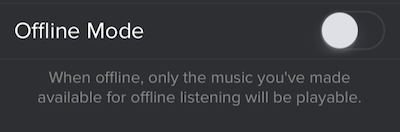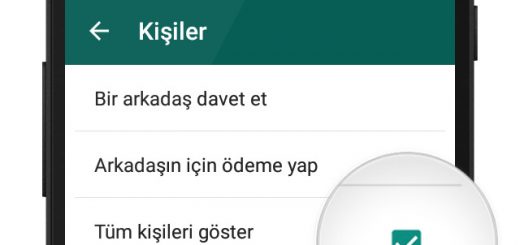Spotify Çevrim Dışı Müzik Dinleme
Bu yazımızda Spotify Çevrim Dışı Müzik Dinleme nasıl yapılır, cihazınızda yüklü olan müzikleri nasıl dinleyebilirsiniz detaylı anlatacağız.
Spotify Premium çalma listelerini çevrimdışı dinlemene olanak tanır. Uçakta, metroda veya İnternet bağlantının olmadığı herhangi bir yerde müzik dinlemek için idealdir.
Spotify sadece online olarak değil, cihazınızda yüklü olan müzikleri dinlemek için de kullanılabiliyor. Özellikle eski sanatçıların müziklerini Spotify de bulamıyoruz. Bu nedenle çevrimdışı kullanımı deneyebilirsiniz.
Spotify Çevrim Dışı Müzik Dinleme Nasıl Yapılır ?
Spotify’ın çevrimdışı müzik dinleme özelliğini kullanabilmeniz için Spotify Premium üyesi olmanız gerekiyor. Bakınız: Spotify Premium Nasıl Yapılır?
Spotify Çevrim Dışı Müzik Dinleme için aşağıdaki adımları izleyin:
iPhone’da Spotify Çevrimdışı Müzik Dinleme
iPhone cihazlarda Spotify çevrimdışı müzik dinlemek için aşağıdaki adımları yapınız.
1 – Aktif bir İnternet bağlantın varken çalma listesi seç.
Not: Varsayılan olarak Wi-Fi üzerinden bağlanman gerekir. Parçaları 3G/4G bağlantısı üzerinden eşitlemen gerekiyorsa, Ayarlar > Müzik Kalitesi‘ndeki “Cep Telefonu Üzerinden Eşitle“yi aç.
2 – Çalma listesinin en üstündeki Çevrimdışı Kullanılabilir seçeneğine dokunarak AÇIK hale getir.
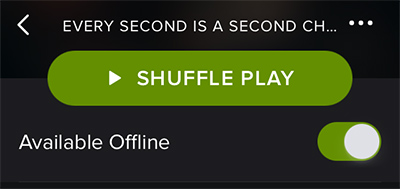
3 – Çalma listesi kullanılabilir olduğunda yanında yeşil bir ok görünür.
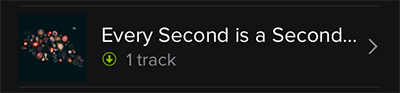
4 – Ayarlar > Çalma konumunda en üstteki seçeneğe dokunarak Çevrimdışı Modunu aç.
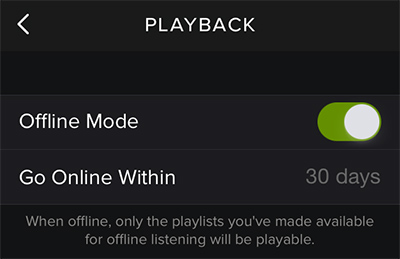
Müziklerin‘de kayıtlı olan albümlerini de aynı şekilde eşitleyebilirsin.
Yerel dosyalarını eşitlemek için iPhone cihazını bilgisayarınla aynı wifi ağına bağla ve uygulama aynı wifi ağında her iki cihazda da açık olsun.
Spotify Müziklerini SD Kartta Depolama
Android’de Spotify Çevrimdışı Müzik Dinleme
Android cihazlarda Spotify çevrimdışı müzik dinlemek için aşağıdaki adımları yapınız.
1 – Aktif bir İnternet bağlantın varken çalma listesi seç.
Not: Varsayılan olarak Wi-Fi üzerinden bağlanman gerekir. Parçaları 3G/4G bağlantısı üzerinden eşitlemen gerekiyorsa, Ayarlar > Müzik Kalitesi‘ndeki “Cep Telefonu Üzerinden Eşitle“yi aç.
2 – Çevrimdışı Kullanılabilir için açık (yeşil) ayarını seç.
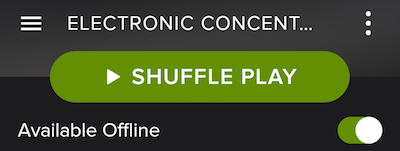
3 – Çalma listesi kullanılabilir olduğunda yanında yeşil bir ok görünür.

Çevrim Dışı Modunu etkinleştirmek için:
- Seçenek düğmesine dokun.
- Ayarlar‘a dokun.
- ÇALMA‘nın altında, Çevrim dışı modu için açık (yeşil) ayarını seç.
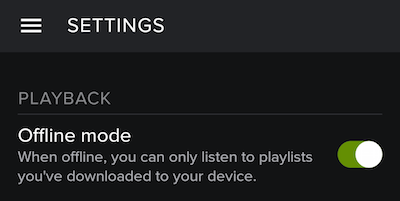
Müziklerin‘de kayıtlı olan albümlerini de aynı şekilde eşitleyebilirsin.
Yerel dosyalarını eşitlemek için Android cihazını bilgisayarınla aynı wifi ağına bağla ve uygulama aynı wifi ağında her iki cihazda da açık olsun.
Bir daha akış yapmak istediğinde çevrimdışı modundan çıkmayı unutma. Cihaz başına en fazla 3.333 parça eşitleyebilirsin ve 30 gün çevrimdışı kalabilirsin. Tadını çıkar!
Mac ve Windows Bilgisayarlarda Spotify Çevrimdışı Müzik Dinleme
1 – Aktif bir İnternet bağlantısı olduğunda çalma listesi seç.
2 – Çalma listesinin üstündeki Çevrimdışı Kullanılabilir seçeneğine tıkla.
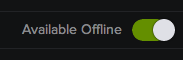
3 – Çalma listesi kullanılabilir olduğunda yanında yeşil bir ok görünür.
![]()
4 – Üst menü çubuğunda Dosya > Çevrimdışı Modu seçeneğini belirleyerek Çevrimdışı Modunu aç.
iPad’de Spotify Çevrimdışı Müzik Dinleme
- Aktif bir İnternet bağlantın varken çalma listesi seç.
Not: Varsayılan olarak Wi-Fi üzerinden bağlanman gerekir. Parçaları 3G/4G bağlantısı üzerinden eşitlemen gerekiyorsa, Ayarlar > Müzik Kalitesi‘ndeki “Cep Telefonu Üzerinden Eşitle”yi aç. - Çalma listesinin en üstündeki Çevrimdışı Kullanılabilir geçiş düğmesine dokun.
- Çalma listesi kullanılabilir olduğunda yanında yeşil bir ok görünür.
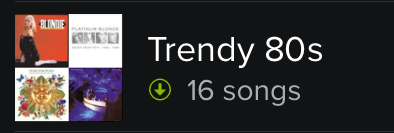
4.Çevrimdışı Modu’nu açmak için Ayarlar > Çalma‘ya git ve üstteki geçiş düğmesine dokun.